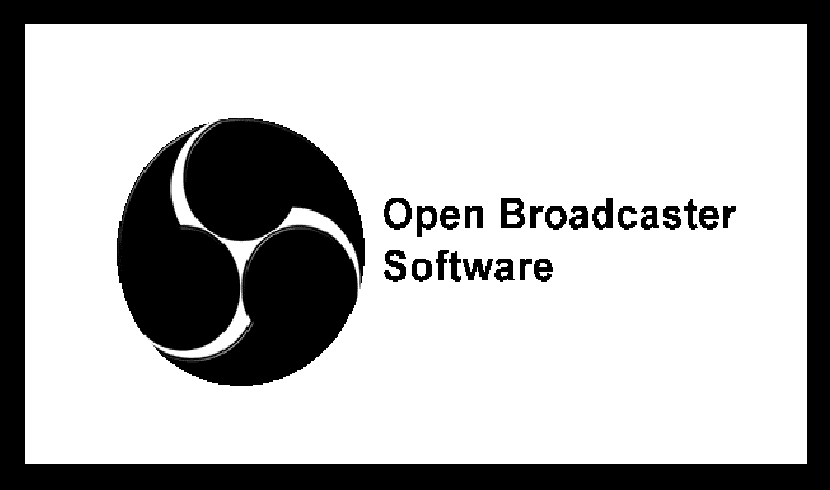
Åbn Broadcaster Software også kendt under dets akronym som OBS er en gratis og open source-applikation til optagelse og transmission af video over internettet (streaming), vedligeholdt af OBS Project.
Open Broadcaster Software er er et multiplatform-program, der kan bruges på Linux, Mac og Windows, det er skrevet i C og C ++ og tillader realtidskildeoptagelse, scenekomposition, kodning, optagelse og transmission.
De vigtigste nye funktioner i OBS Studio 23-versionen
Denne nye udgave af OBS Studio 23 bringer en række forbedringer, for sin version af Windows er koden blevet omskrevet, inklusive NVIDIA NVENC-kodning For at aktivere hardwarelayoutet var der mulighed for at oprette forbindelse til konti på Twitch og Mixer, et panel med Twitch og Mixer-chat blev tilføjet.
Men han har også interessant arbejde generelt såvel som på Linux-siden.
Linux-versionen af OBS Studio 23 understøtter nu VA-API-grænsefladen for at aktivere GPU-baseret videoacceleration for dem, der bruger Intel VA-API-driveren mere almindeligt eller også som videoaccelerationsstatus tracker i Gallium3D, som et alternativ til VDPAU support.
OBS Studio 23 også har flere nye lydfiltre, understøttelse af batch-omformning, understøttelse af flere spor til Ffmpeg-output, omvendt polaritet, begrænser og ekspander og en række andre ændringer.
Ud over det batch-ompakning batch-tilstand er blevet implementeret (remuxing) og muligheden for automatisk at ompakke optaget indhold i MP4-format er blevet tilføjet.
I det øjeblikkelige replay-script er VLC-support tilføjet som en videokilde.
Endelig tilføjelsen af et valgfrit informationspanel med statistik kan også fremhæves (aktiveret via menuen Vis -> Docks) og et nyt værktøj til udsendelse til Decklink-enheder.
Sådan installeres OBS Studio 23 på Linux?
For dem der er interesserede i at kunne installere denne nye version af OBS på deres Linux-distribution, De kan gøre det ved at følge de instruktioner, vi deler nedenfor.
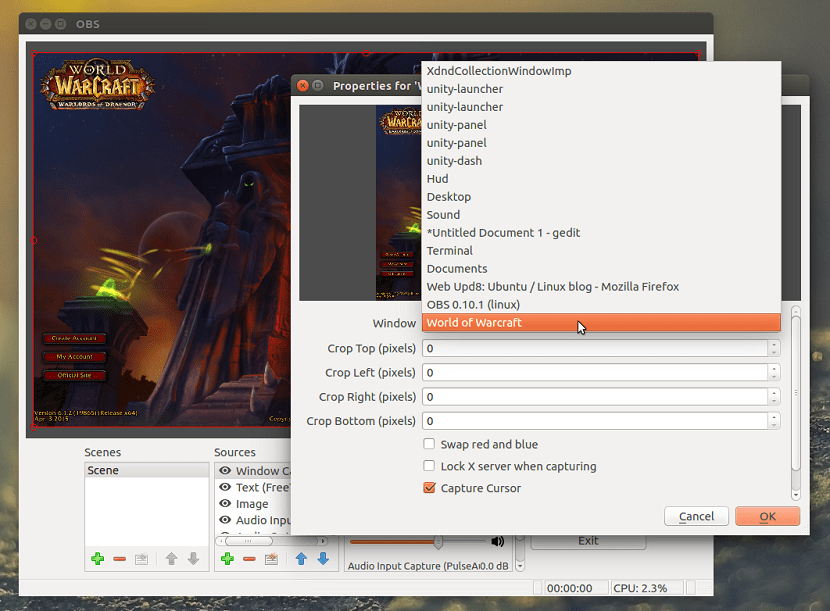
Installation af OBS Studio 23 fra Flatpak
Generelt, for næsten enhver nuværende Linux-distribution, kan installationen af denne software udføres ved hjælp af Flatpak-pakker. De skal kun have support til at installere disse typer pakker.
I en terminal skal de bare udføre følgende kommando:
flatpak install flathub com.obsproject.Studio
I tilfælde af at du allerede har applikationen installeret på denne måde, kan du opdatere den ved at udføre følgende kommando:
flatpak update com.obsproject.Studio
Installation af OBS Studio 23 fra Snap
En anden generel metode til installation af denne applikation er ved hjælp af Snap-pakker. På samme måde som Flatpak skal de have support til at installere disse typer pakker.
Installationen skal udføres fra en terminal ved at skrive:
sudo snap install obs-studio
Installation udført, nu skal vi forbinde medierne:
sudo snap connect obs-studio:camera
sudo snap connect obs-studio:removable-media
Installation fra PPA
For dem, der er Ubuntu-brugere og -derivater, kan de installere applikationen ved at tilføje et lager til systemet.
Vi tilføjer dette ved at skrive:
sudo add-apt-repository ppa:obsproject/obs-studio sudo apt-get update
Og vi installerer applikationen ved at køre
sudo apt-get install obs-studio && sudo apt-get install ffmpeg
Installation på Arch Linux og derivater
I tilfælde af Arch Linux, Manjaro, Antergos og andre afledte brugere. Vi kan udføre installationen ved at skrive følgende kommando i en terminal:
sudo pacman -S obs-studio
Installation på Fedora
Endelig for dem, der er Fedora-brugere skriv bare følgende:
sudo dnf install https://download1.rpmfusion.org/free/fedora/rpmfusion-free-release-$(rpm -E %fedora).noarch.rpm https://download1.rpmfusion.org/nonfree/fedora/rpmfusion-nonfree-release-$(rpm -E %fedora).noarch.rpm sudo dnf install obs-studio
Hvis disse NVIDIA-brugere vil aktivere hardwareaccelereret kodning, skal du sørge for, at du har CUDA installeret på dit system (hvis det er et ældre kort, skal du installere xorg-x11-drv-nvidia-340xx-cuda):
sudo dnf install xorg-x11-drv-nvidia-cuda